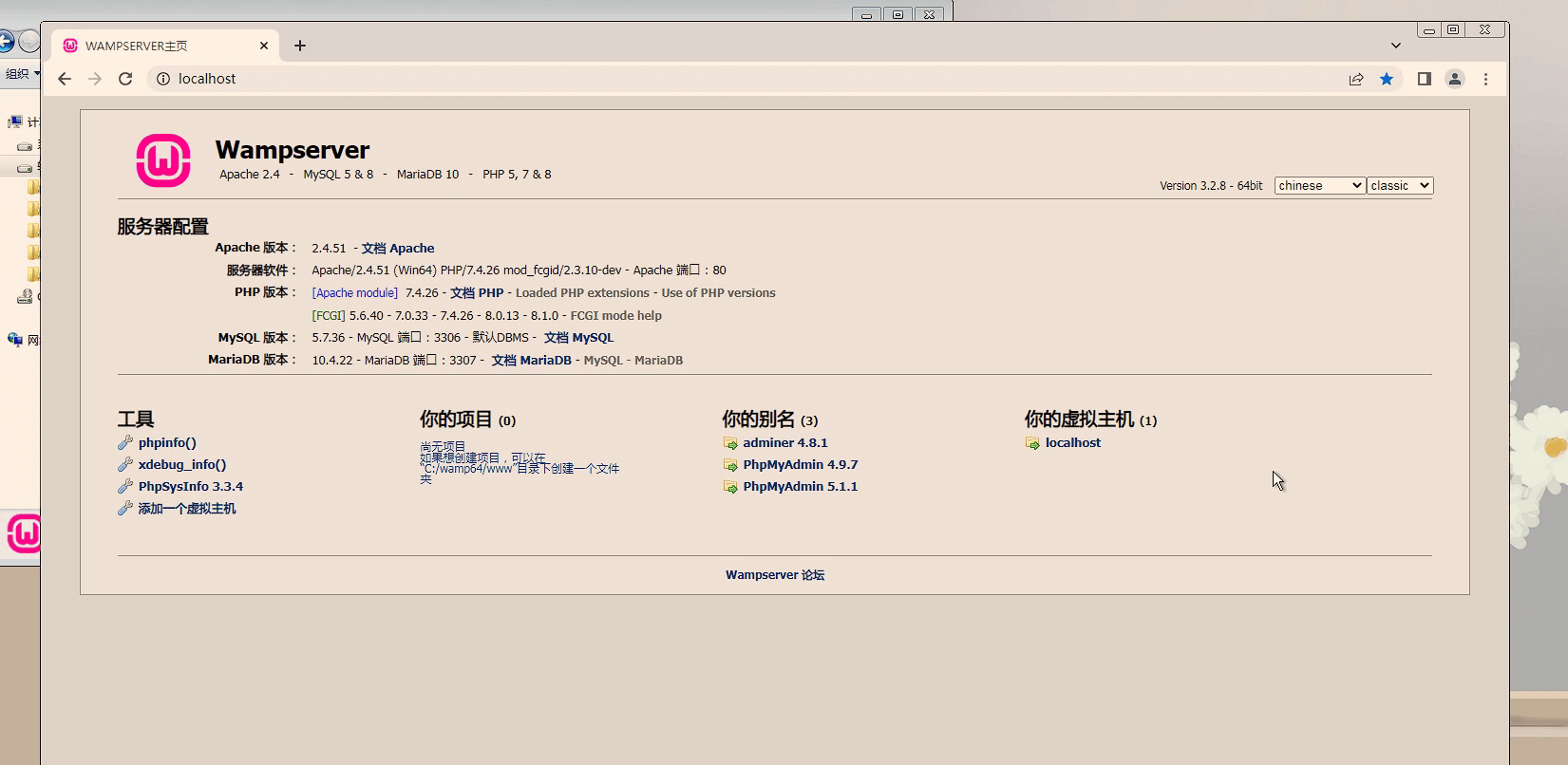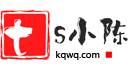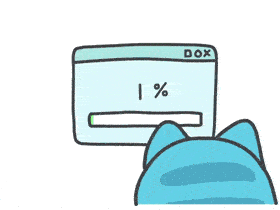前提提醒:
如果你为纯小白直接按照操作步骤进行即可(忽略进阶教程),如果你知道进阶教程是什么可参照教程中的非小白步骤。
使用前请关闭其他本地环境软件,否则会出现冲突
该教程为本地环境搭建,只有在你电脑上可访问或本地局域网
视频教程正在更新中
wordpress安装包(V6.0):wordpress
强烈建议首先安装c++环境(小白用户必须执行)
1、下载本地集成环境
2、安装

下载安装wampserver网站环境
打开小陈帮助文档进行下载或百度合集中下载

1、wampserver3.2.6_x64.exe:环境主程序
2、wampserver3_x86_x64_update3.2.8.exe:升级程序
3、wamp3_x86_x64_language.exe:中文补丁
一、安装wampserver环境主程序
1、双击下载的wampserver3.2.6_x64.exe进行安装,点击ok,选择I accept the agreement,点击next。如下图:图1
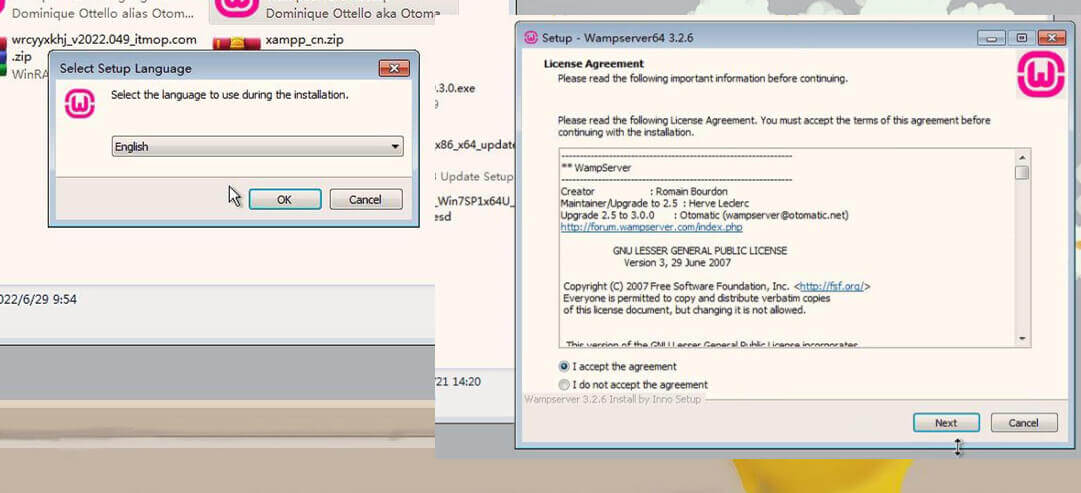
2、直接点击next
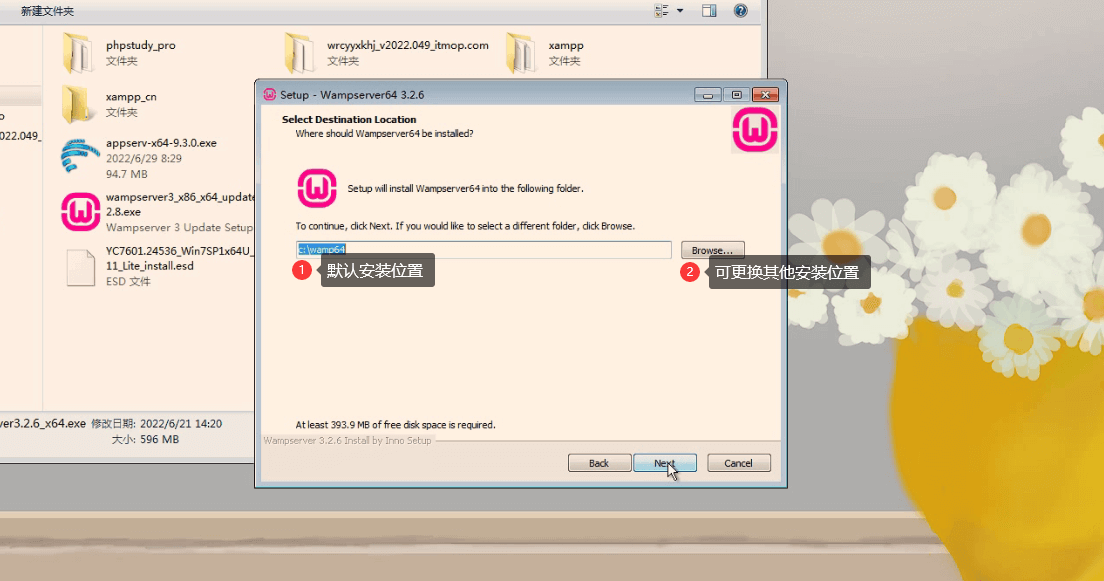
进阶:点击Browse更换程序安装位置
3、直接点击next
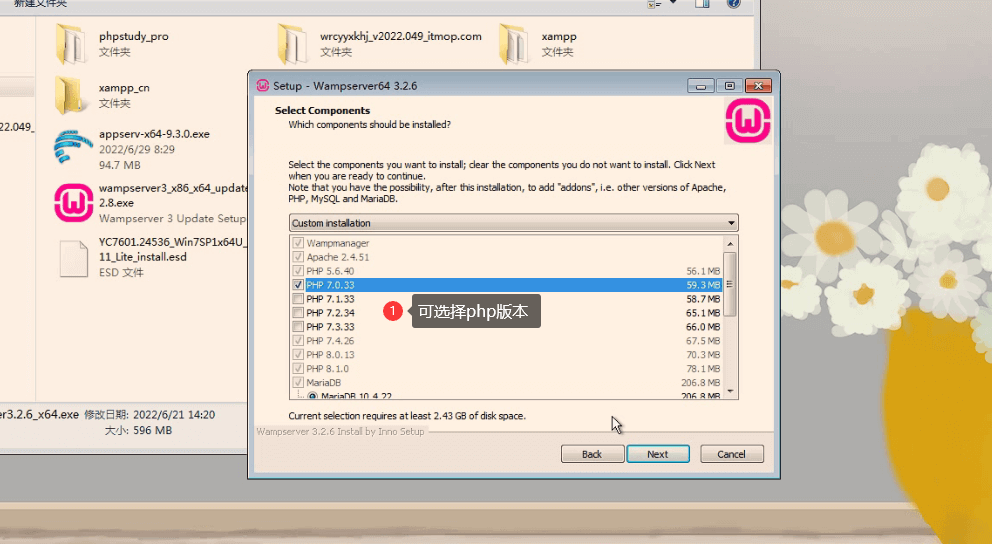
进阶:可选择安装其他版本php,更换mysql版本
4、直接点击next
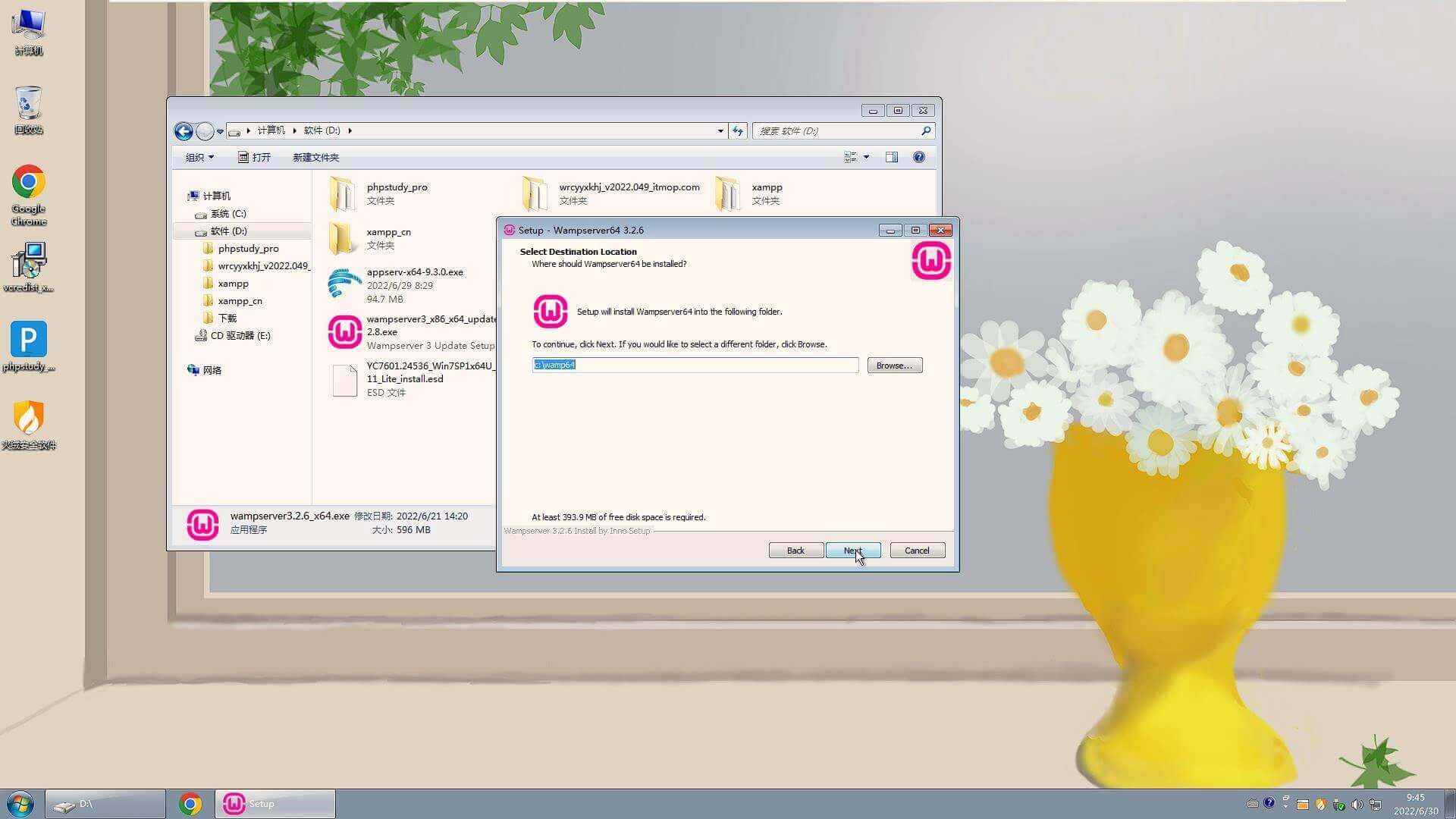
3、点击install进行安装
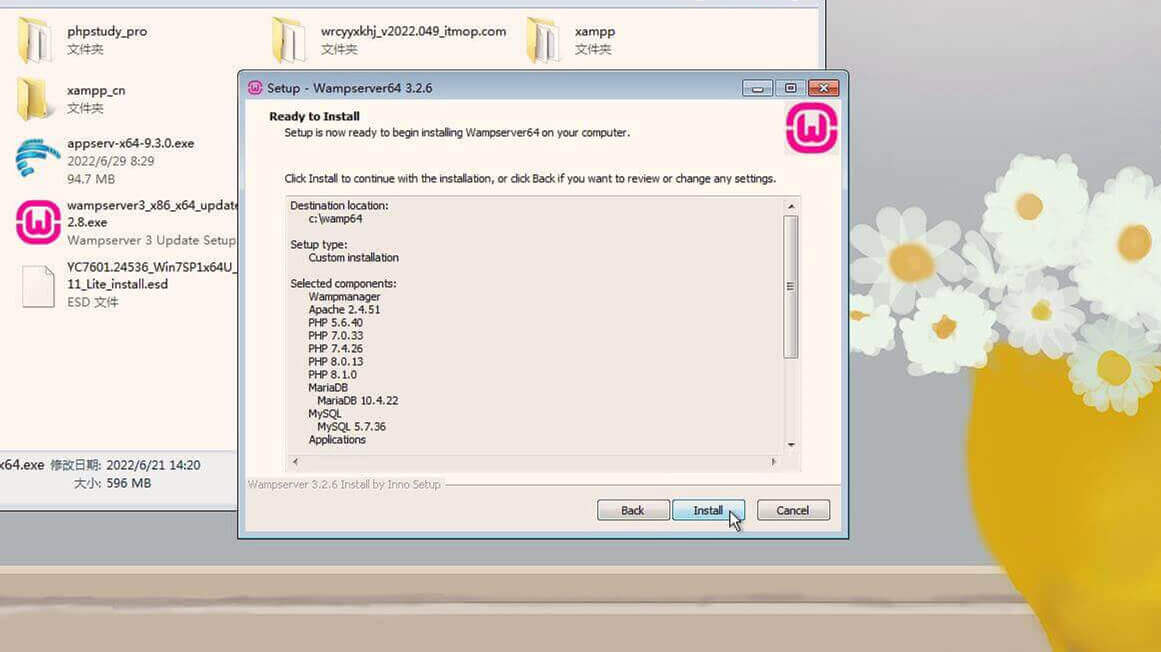
等进度条走完安装完成。
注意:安装完成后不要打开,直接进行下一步
注意:弹窗直接点否即可(两个弹窗)。如下图
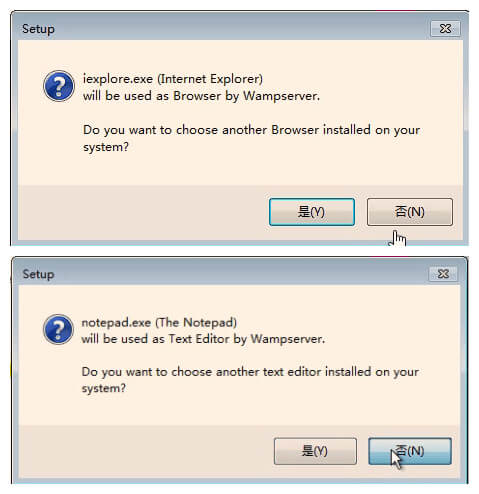
二、安装wampserver升级程序
注意:如果在上边更换了wampserver安装位置记得安装升级和补丁的时候选择主程序对应位置。
双击wampserver3_x86_x64_update3.2.8.exe安装,一直下一步安装就行了。
只需要注意这里选择第一项。如下图

二、安装wampserver中文补丁
1、双击wamp3_x86_x64_language.exe安装中文补丁,一直下一步安装就行了。
四、安装完成
双击桌面的Wampserver64图标打开即可,底部右下角会显示绿色小图标
![]()
浏览器访问http://localhost/如下图则表示安装完成。